Bir etkileyici Photoshop-Composing oluşturmak istiyorsun ve bunun için yapılandırılmış bir yaklaşım gerektiriyor musun? Bu eğitimde, yeni bir Tuval nasıl oluşturulacağını, Arka Planını nasıl yerleştireceğini ve daha fazla düzenleme için nasıl hazırlayacağını göstereceğim. Adım adım süreci seninle birlikte geçireceğim ve "Şahin" resmini hayata geçirmek için değerli ipuçları vereceğim.
En önemli bulgular
- Doğru tuval boyutunu seçmek, detayların doğru bir şekilde yansıtılması için önemlidir.
- Akıllı nesne kullanımı, yıkıcı olmayan düzenlemelere olanak tanır.
- Bir bulanıklaştırma filtresi, görüntü derinliğini artırabilir.
Adım Adım Kılavuz
Öncelikle Photoshop'u aç ve yeni bir dosya oluşturma adımına başla. Bunun için "Dosya"ya git ve "Yeni"yi seç. Burada dosyayı adlandır, örneğin "Şahin - Marco Kolditz". Genişliği 7000 piksel ve yüksekliği 4665 piksel olarak ayarladığından emin ol. Çözünürlük 200 ppi olarak ayarlanmalıdır.
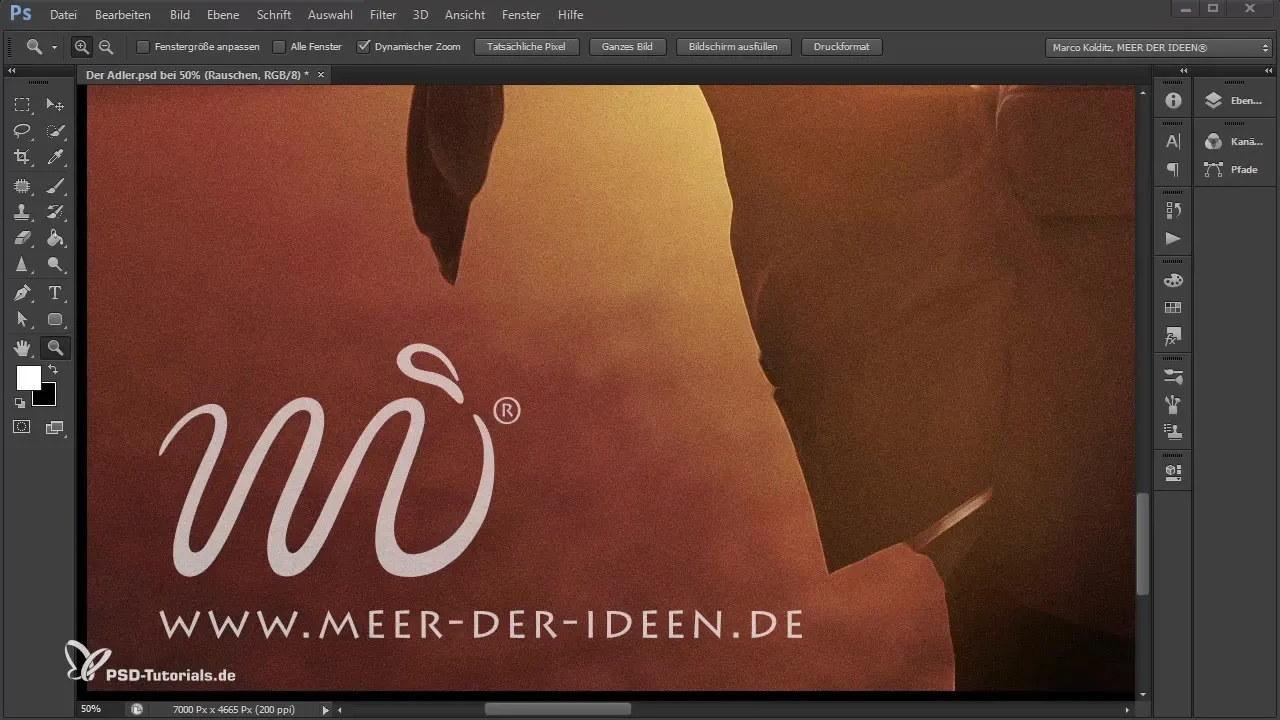
Ayarları yaptıktan sonra, dosyanın oluşturulmasını "OK" ile onayla. Katmanları görünür hale getirmek için katmanları göster. El simgesine çift tıklamak, her şeyin düzgün bir şekilde düzenlenmesini sağlar.
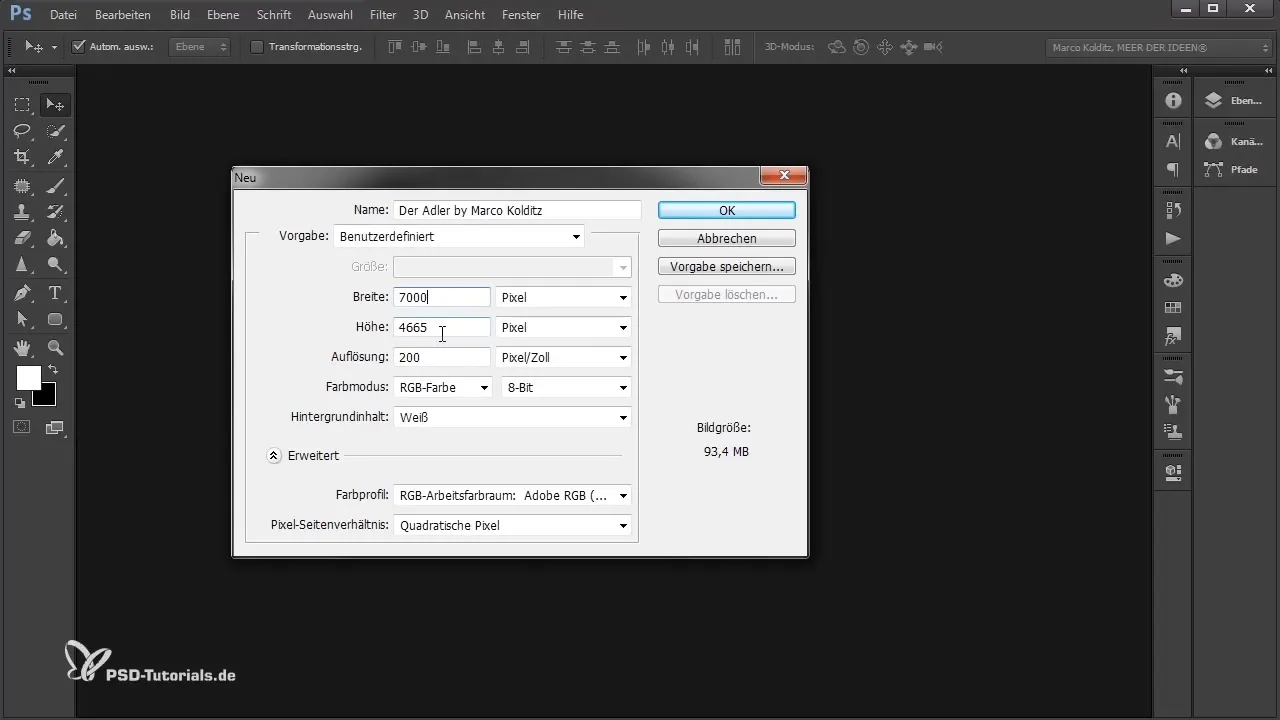
Şimdi arka planını yerleştirme zamanı. Bunu "Dosya"ya giderek ve "Yerleştir" seçeneğini seçerek yapabilirsin. İstediğin dosyayı seç; bu durumda "manzara.jpg" gibi bir dosya olabilir. Alternatif olarak, Windows dosya tarayıcından dosyayı Photoshop'a sürükleyip bırakabilirsin.
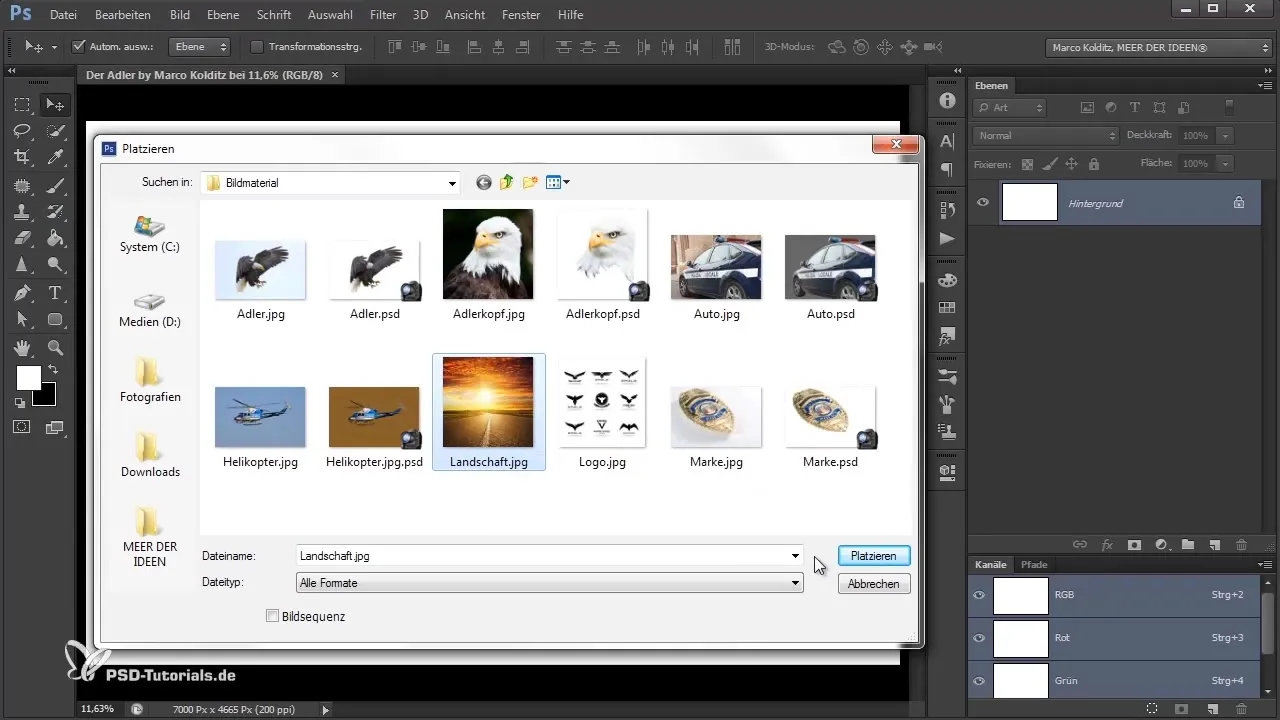
Dosya yerleştirildikten sonra, resmi en iyi şekilde göstermek için önce boyutlandırman önemlidir. Resmi orantılı olarak büyütmek veya küçültmek için, herhangi bir tutamaçtan çekerken Shift ve Alt tuşlarına basılı tut.
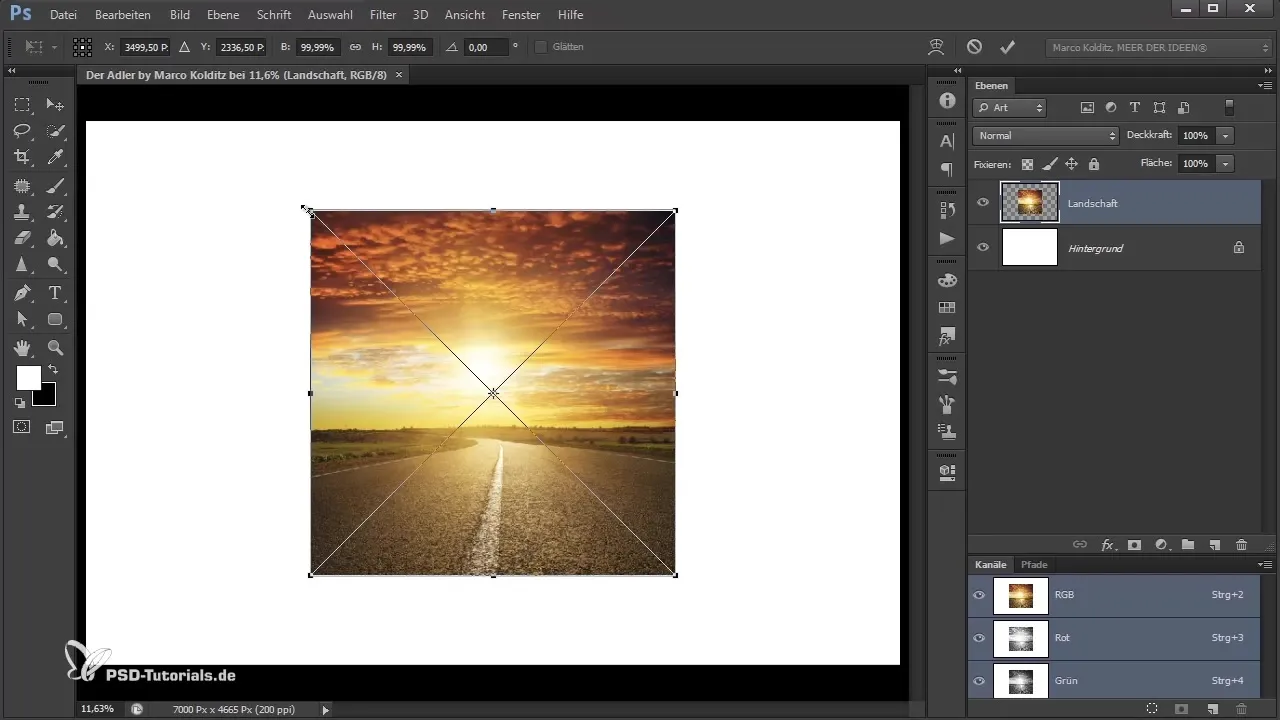
Son hali olan Composing'in nasıl görünmesi gerektiğini düşün – araba nerede yerleştirilecek, şahin nerede görünecek ve arka plan nasıl olacak? Önceden ne kadar iyi planlarsan, süreç o kadar kolay olacaktır. Yerleştirmeyi ya Enter tuşuna basarak ya da dikdörtgene çift tıklayarak onaylayabilirsin.
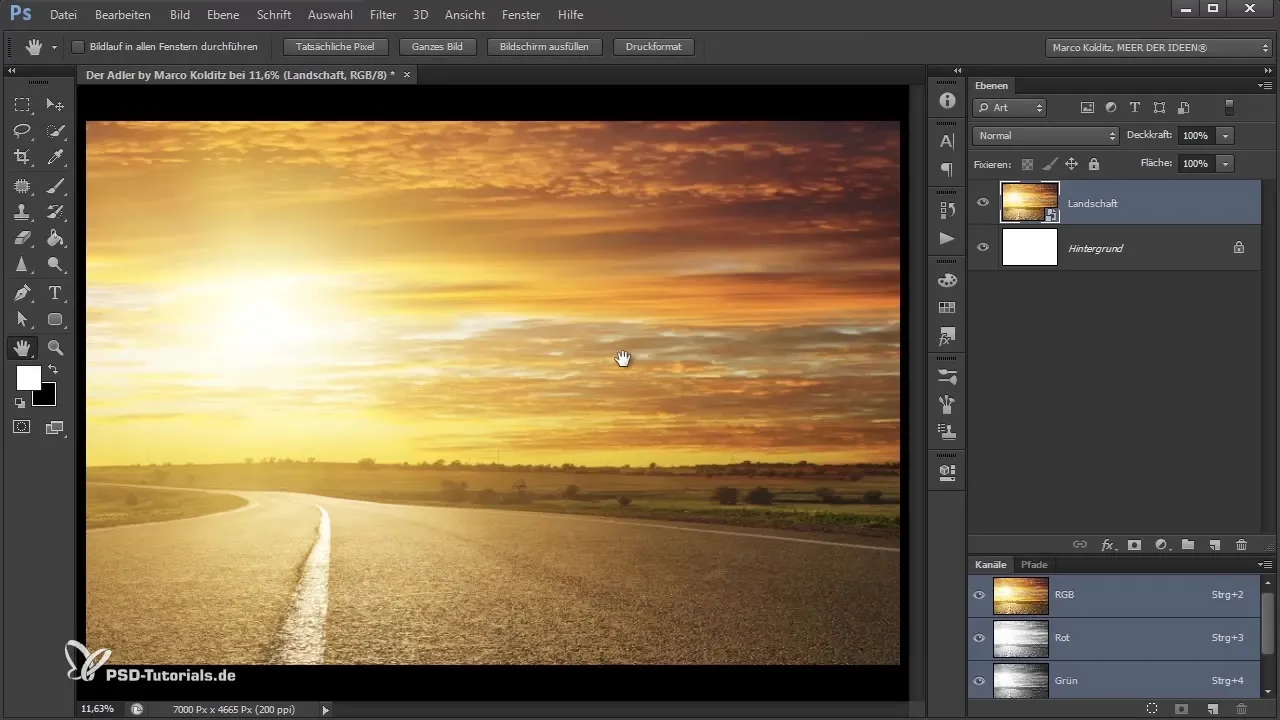
"Dosya Yerleştir" seçeneğiyle veya Photoshop'a sürükleyerek yerleştirmenin büyük bir avantajı, resmin artık bir akıllı nesne olarak mevcut olmasıdır. Bunu gösteren küçük simgeyi göreceksin. Bu, orijinal dosyayı değiştirmeden filtre uygulayabilmen anlamına gelir, bu da sana büyük bir esneklik sağlar.
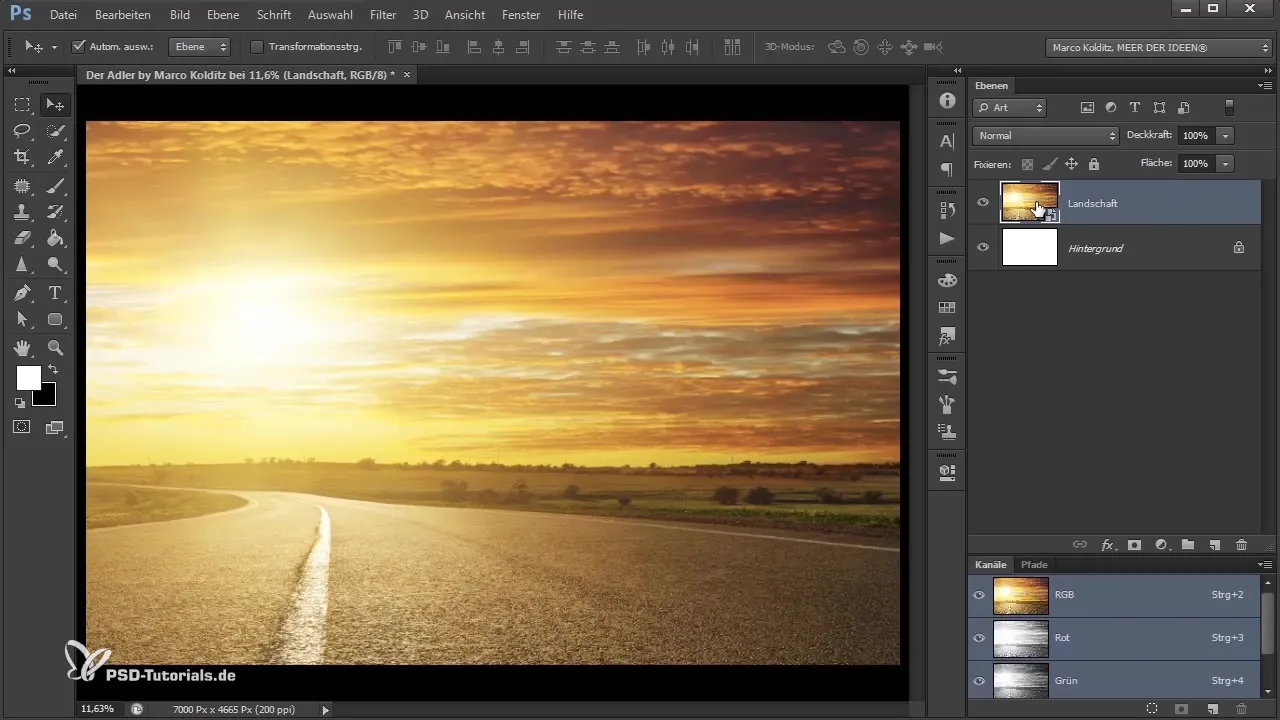
Artık arka planda daha fazla derinlik kazandırmak için bir bulanıklaştırma filtresi uygulama zamanı. "Bulanıklaştırma Filtresi"ni, özellikle "Gauss Bulanıklaştırma"yı seç. Yaklaşık 20 piksel yarıçapı ayarla ve "OK" ile onayla.
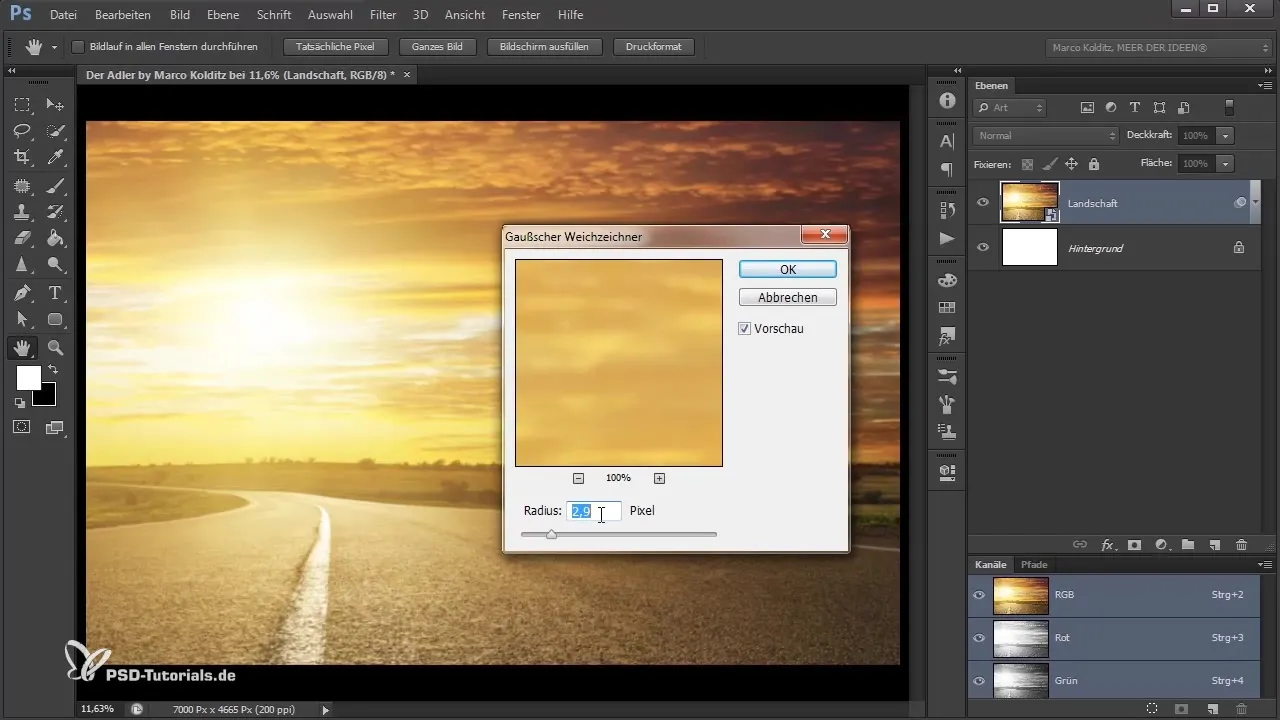
Artık Composing'inizde arka planı başarıyla oluşturdunuz. Bu, şahin başı ve görüntüye entegrasyonu ile ilgili bir sonraki adımların temeli olacaktır.
Özet - Photoshop-Composing: Tuval oluşturma & Arka Plan hazırlama
Bu kılavuzda, Photoshop'ta yeni bir tuval nasıl oluşturdum, arka planınızı nasıl yerleştirdim ve akıllı nesneler ve bulanıklaştırma filtreleri ile görüntünüzü nasıl geliştirdiğinizi öğrendin. Bu temel beceriler, gelecekteki Composing'iniz için kritiktir.
Sıkça Sorulan Sorular
Photoshop'ta yeni bir dosya nasıl oluşturabilirim?"Dosya"ya gidin ve "Yeni"yi seçin, ardından genişlik, yükseklik ve çözünürlüğü ayarlayın.
Neden yüksek çözünürlük önemlidir?Daha yüksek çözünürlük daha fazla detay ve daha iyi baskı kalitesi sağlar.
Akıllı nesneler nedir?Akıllı nesneler, Photoshop'ta yıkıcı olmayan düzenlemelere olanak tanır.
Bulanıklaştırma filtresi nerede bulunur?Menüde "Filtre" altında ve sonra "Bulanıklaştırma"da bulabilirsiniz.
Boyutlandırma için hangi tuşları tutmalıyım?Tutamakı çekerken Shift ve Alt tuşlarına basılı tutun.


